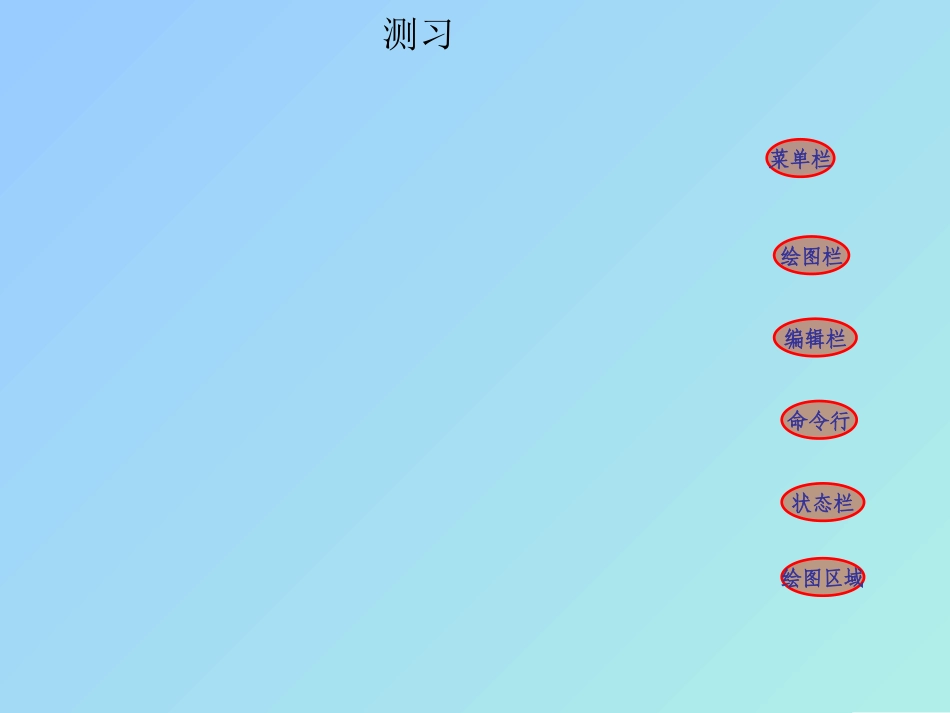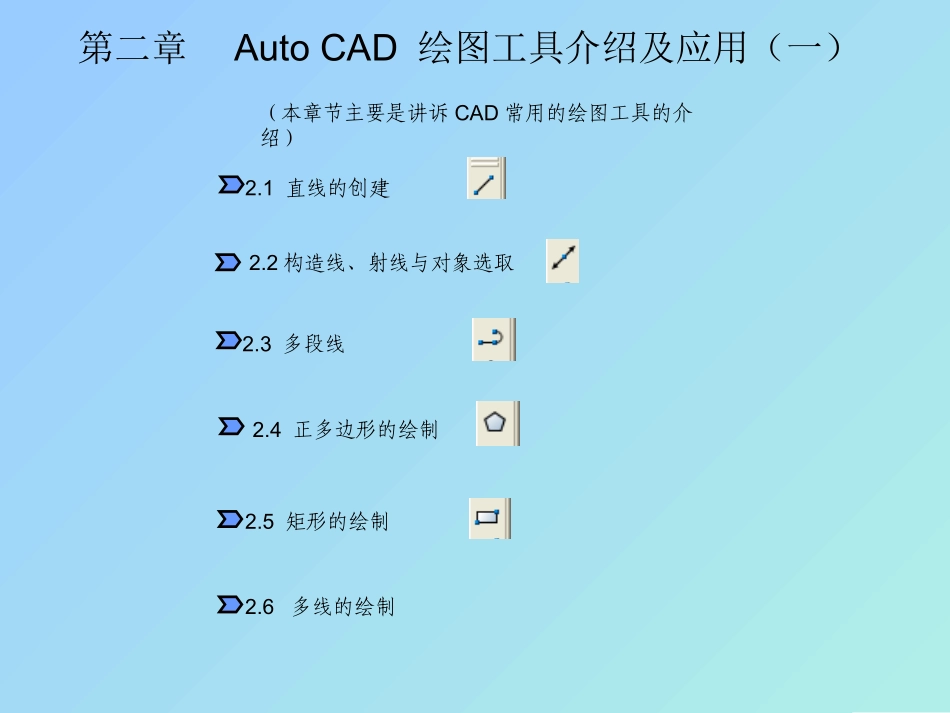AutoCAD教学指导指导老师:李甜甜基础及应用测习菜单栏绘图栏编辑栏命令行状态栏绘图区域第二章AutoCAD绘图工具介绍及应用(一)(本章节主要是讲诉CAD常用的绘图工具的介绍)2.1直线的创建2.2构造线、射线与对象选取2.3多段线2.4正多边形的绘制2.5矩形的绘制2.6多线的绘制2.1直线的绘制第二章AutoCAD绘图工具介绍及应用(一)直线是CAD绘图中最基本的元素,也是使用最多的元素,虽然是简单的命令,但越简单的东西就越需要技巧把它做好。•直线命令的输入方法2、在菜单栏中绘图下选择→直线→进入绘制界面1、直接单击绘图工具栏→直线→进入绘制界面CAD界面中的绘图栏(快捷键“L”)3、直接再命令行中输入”L”→进入绘制界面2.1直线的绘制操作演示:1、单击绘图栏中的直线命令→进入直线绘制状态。2、在绘图区域中单击任意一点(A)以确定直线的第一个端点。3、确定第二个点“两点一线”,主要确认点的位置。①直接输入数值(确定直线的终点B)→【Enter】②输入数值→TAB→输入角度(确定直线的终点B)→【Enter】4、在完成输入完成时命令行会出现【闭合C】【放弃U】的选项。AABB第二章AutoCAD绘图工具介绍及应用(一)2.1直线的绘制第二章AutoCAD绘图工具介绍及应用(一)输入数值→输入角度(@60【长度】<60【角度】—角度默认逆时针选择)→【Enter】L指定第一点:任意拾取一点指定下一点:输入10指定下一点或【放弃(U)】:@10<-60指定下一点或【放弃(U)】:@10<60ENTERU可以退回上一部!2.1直线的绘制练习:根据图示的尺寸,绘制出如下图形。练习1练习2第二章AutoCAD绘图工具介绍及应用(一)2.2构造线、射线与对象选取(快捷键“XL”)2.2.1构造线一般作为辅助线使用,创建出的线是无边界线。•构造线命令的输入方法1、直接在绘图工具栏上点击构造线按钮→进入绘制界面。CAD界面中的绘图栏2、在菜单栏中绘图下选择→构造线→进入绘制界面。3、直接在命令行中输入快捷键“XL”→进入绘制界面。第二章AutoCAD绘图工具介绍及应用(一)2.2.1构造线操作演示:1、单击绘图栏中的构造线命令→进入构造线绘制状态。①“水平H”→【Enter】→单击绘图区域→出现构造线;②“垂直V”→【Enter】→单击绘图区域→出现构造线;③“角度A”→【Enter】→输入角度→【Enter】→单击绘图区域→出现构造线;④“二等分B”→【Enter】→单击绘图区域→出现构造线;(默认输入)⑤“偏移O”→【Enter】→输入偏移距离→【Enter】→选择偏移要参照的线型→【Enter】→单击绘图区域;在输入命令后,我们会看到【水平、垂直、角度、二等分、偏移】等选项。输入不同的命令,绘制出不同形式的构造线。下页效果图第二章AutoCAD绘图工具介绍及应用(一)2.2构造线操作演示:1、单击绘图栏中的构造线命令→进入构造线绘制状态。1“H”2”V”3”A”4”B”5”O”第二章AutoCAD绘图工具介绍及应用(一)2.2.2射线其一端为固定,另一端无限延伸的直线。射线主要用于绘制辅助线;•射线命令的输入及演示1、在菜单栏中”绘图“下选择→射线→指定起点(单击绘图区域任意点)→指定通过点(可指定多个,绘制多条射线)→【Enter】or【Esc】2、在命令行中输入”RAY“(射线快捷键)→指定起点(单击绘图区域任意点)→指定通过点(可指定多个,绘制多条射线)→【Enter】or【Esc】(快捷键“RAY”)问:射线与构造线的区别?第二章AutoCAD绘图工具介绍及应用(一)2.2.3对象选取介绍CAD中的选取工具及方法选取方法一:自左向右框选选取方法二:自右向左框选只有全部选中对象是才能全部选取成功。只需选取对象的部分就能选取成功。问:如果在CAD中要选取构造线和射线应该用哪种选取方法?第二章AutoCAD绘图工具介绍及应用(一)2.3多段线•多段线的输入方法(快捷键“PL”)多段线连续绘制含有直线和圆弧组成的一个有序线段组,并可以随意改变线宽。1、菜单栏→绘图→多段线2、绘图栏→多段线CAD界面中的绘图栏3、直接在命令行中输入→PL第二章AutoCAD绘图工具介绍及应用(一)2.3多段线操作演示:1、单击绘图栏中的多段线命令→进入多段线的绘制状态。2、当选定起点时,默认”L“:绘制线段、线宽为0→可以绘制出任意角度的直线图形→【Enter】(点击绘制...